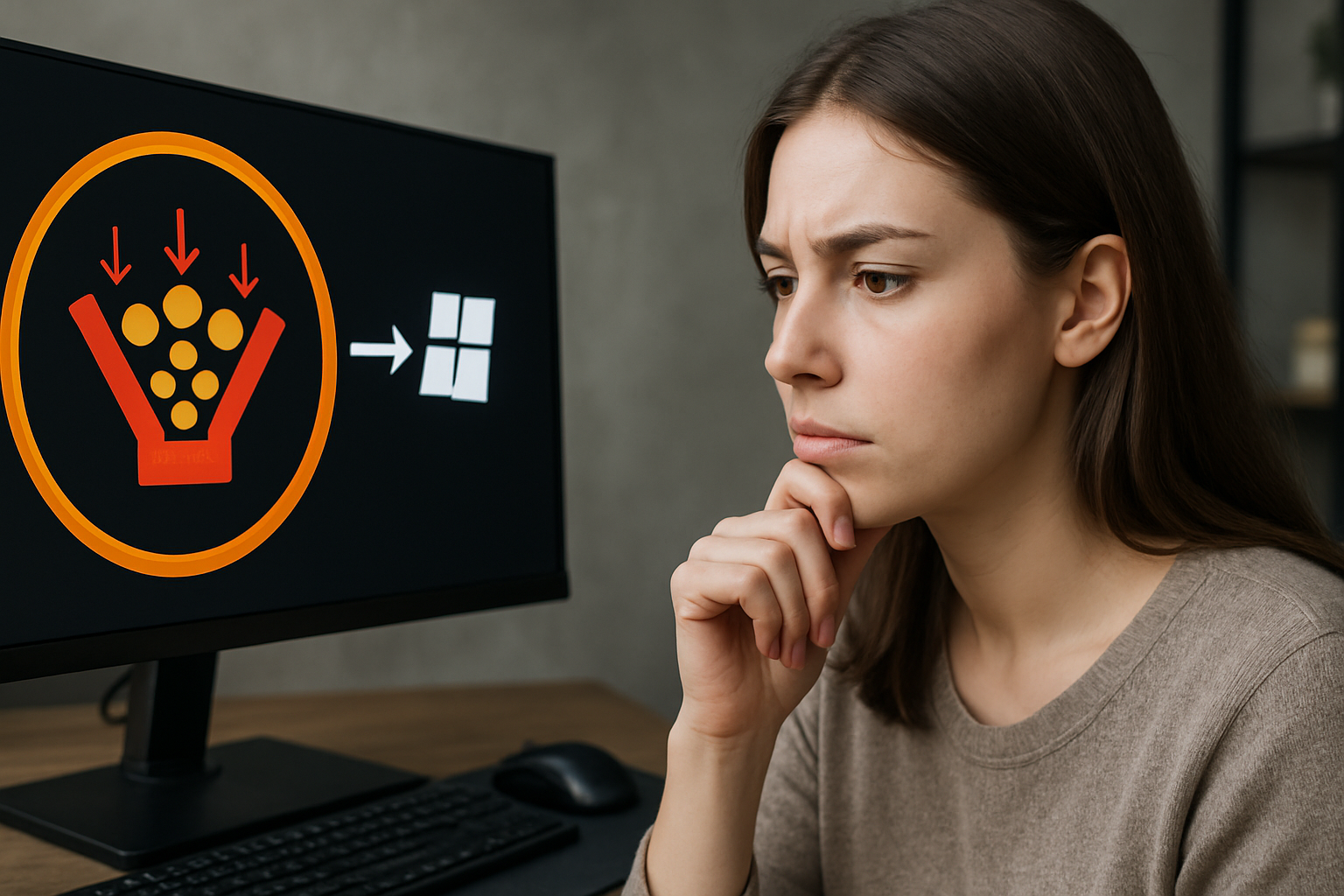PC Bottleneck: 3 สัญญาณที่กำลังทำลายเกมของคุณ ⚡❌
หากคุณเพิ่งประกอบพีซีสำหรับเล่นเกมหรืออัปเกรดด้วยการ์ดจอใหม่ แต่ประสิทธิภาพกลับไม่เป็นอย่างที่คาดหวัง แม้จะมีส่วนประกอบระดับไฮเอนด์ก็ตาม คุณอาจประสบปัญหาคอขวดด้านประสิทธิภาพ 🚫💻
นั่นหมายความว่า ส่วนประกอบหนึ่งของคอมพิวเตอร์ของคุณกำลังจำกัดประสิทธิภาพของส่วนประกอบอื่นๆซึ่งอาจส่งผลเสียต่อประสบการณ์การเล่นเกมของคุณ เกมเมอร์และผู้สร้างคอนเทนต์จำนวนมากมักจะทำผิดพลาดเมื่อเลือกส่วนประกอบ โดยเน้นเฉพาะการ์ดจอและละเลยโปรเซสเซอร์ 🎮❌
อย่างไรก็ตาม, CPU มีความสำคัญต่อประสิทธิภาพโดยรวมของคอมพิวเตอร์เนื่องจากมีหน้าที่รับผิดชอบในการประมวลผลข้อมูลที่ GPU ต้องการเพื่อให้ทำงานได้อย่างเหมาะสมที่สุด ⚙️✨
ดังนั้น, หากโปรเซสเซอร์ไม่ถึงมาตรฐานเดียวกับการ์ดจอ ก็จะไม่สามารถแสดงศักยภาพได้เต็มที่ซึ่งอาจส่งผลให้เฟรมเรตลดลง ประสิทธิภาพลดลง และประสบการณ์การเล่นเกมที่ไม่สม่ำเสมอ 📉
คอขวดพีซีคืออะไร และเกิดขึ้นได้อย่างไร
คำว่าคอขวดหมายถึงสถานการณ์ที่ส่วนประกอบที่ช้ากว่าขัดขวางส่วนประกอบที่เร็วกว่าไม่ให้ทำงานเต็มประสิทธิภาพ ในพีซีสำหรับเล่นเกม ปัญหานี้มักเกิดขึ้นเมื่อการ์ดจอระดับไฮเอนด์จับคู่กับโปรเซสเซอร์ที่ไม่สามารถทำงานได้ทัน หรือในทางกลับกัน 🚀
เป็นผลให้ GPU ไม่ได้รับข้อมูลด้วยความเร็วที่จำเป็น ส่งผลให้เฟรมเรตลดลงและประสิทธิภาพลดลงกว่าที่คาดไว้ปัญหานี้มักเกิดขึ้นเมื่อเลือกโปรเซสเซอร์ระดับกลางควบคู่กับการ์ดจออันทรงพลัง 🔄
En tales casos, la CPU no puede procesar la información con la rapidez que la GPU genera esos gráficos, resultando en un uso ineficiente. Por ejemplo, si usas una RTX 4090 con un ไรอัน 5900X, notarás que la GPU no alcanza su máximo potencial, ya que este procesador no tiene la capacidad suficiente para mantener una carga de trabajo adecuada. ⚡
ตัวเลือกที่สมดุลกว่าสำหรับการ์ดนี้คือ Ryzen 7800X3D หรือ Ryzen 7950X3D ซึ่งมีสถาปัตยกรรมที่ปรับแต่งมาเพื่อการเล่นเกม อย่างไรก็ตาม ต้นทุนอาจเป็นอุปสรรคสำหรับผู้ใช้หลายคน โดยเฉพาะผู้ที่มีงบประมาณจำกัด 💸 หากคุณสงสัยว่าเครื่องของคุณมีปัญหาด้านคอขวด มีสัญญาณหลายอย่างที่อาจยืนยันได้
การ์ดจอของคุณไม่ได้ถูกใช้เต็มศักยภาพ 🚫🎮
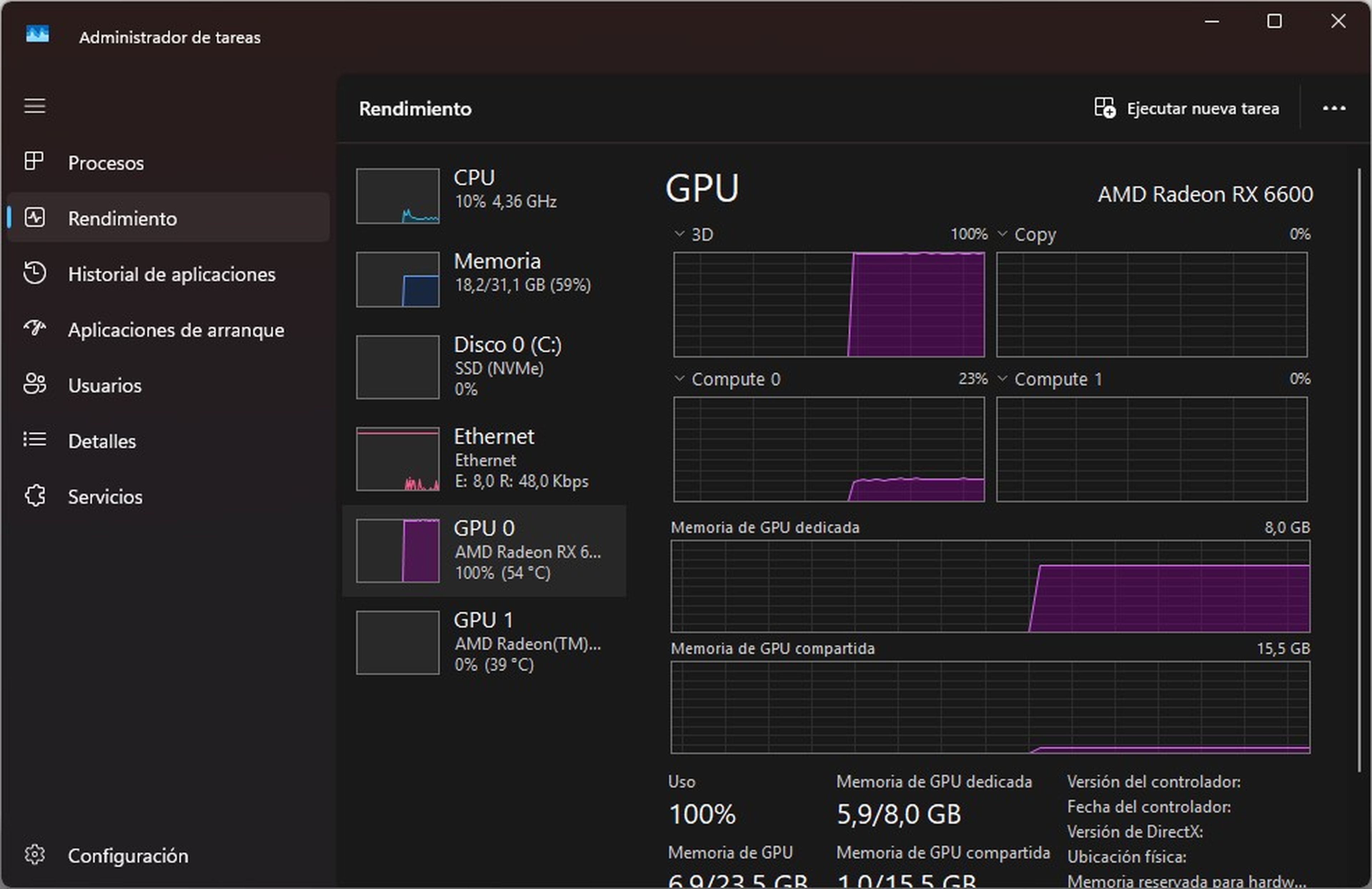
สัญญาณที่ชัดเจนที่สุดอย่างหนึ่งของคอขวดคือการใช้ GPU ต่ำ หากการ์ดจอของคุณไม่เกิน 80 หรือ 90% ในเกมส่วนใหญ่ แสดงว่าโปรเซสเซอร์กำลังจำกัดประสิทธิภาพ ซึ่งมักพบบ่อยในเกมที่มีการแข่งขันสูง เช่น กล้าหาญ, ฟอร์ทไนท์ การ เคาน์เตอร์สไตรค์ 2, ที่ มันขึ้นอยู่กับประสิทธิภาพของโปรเซสเซอร์มากกว่าการ์ดจอ.
หากต้องการตรวจสอบว่าสิ่งนี้เกิดขึ้นหรือไม่ คุณสามารถใช้เครื่องมือเช่น MSI Afterburner สำหรับการตรวจสอบการใช้งาน GPUหากคุณสังเกตเห็นว่าการ์ดจอทำงานต่ำกว่าขีดความสามารถในขณะที่โปรเซสเซอร์ใช้งานถึง 100% แสดงว่าระบบกำลังประสบปัญหาประสิทธิภาพต่ำ 📊
หากการลดความละเอียดไม่ทำให้ FPS ดีขึ้น 📉🎮
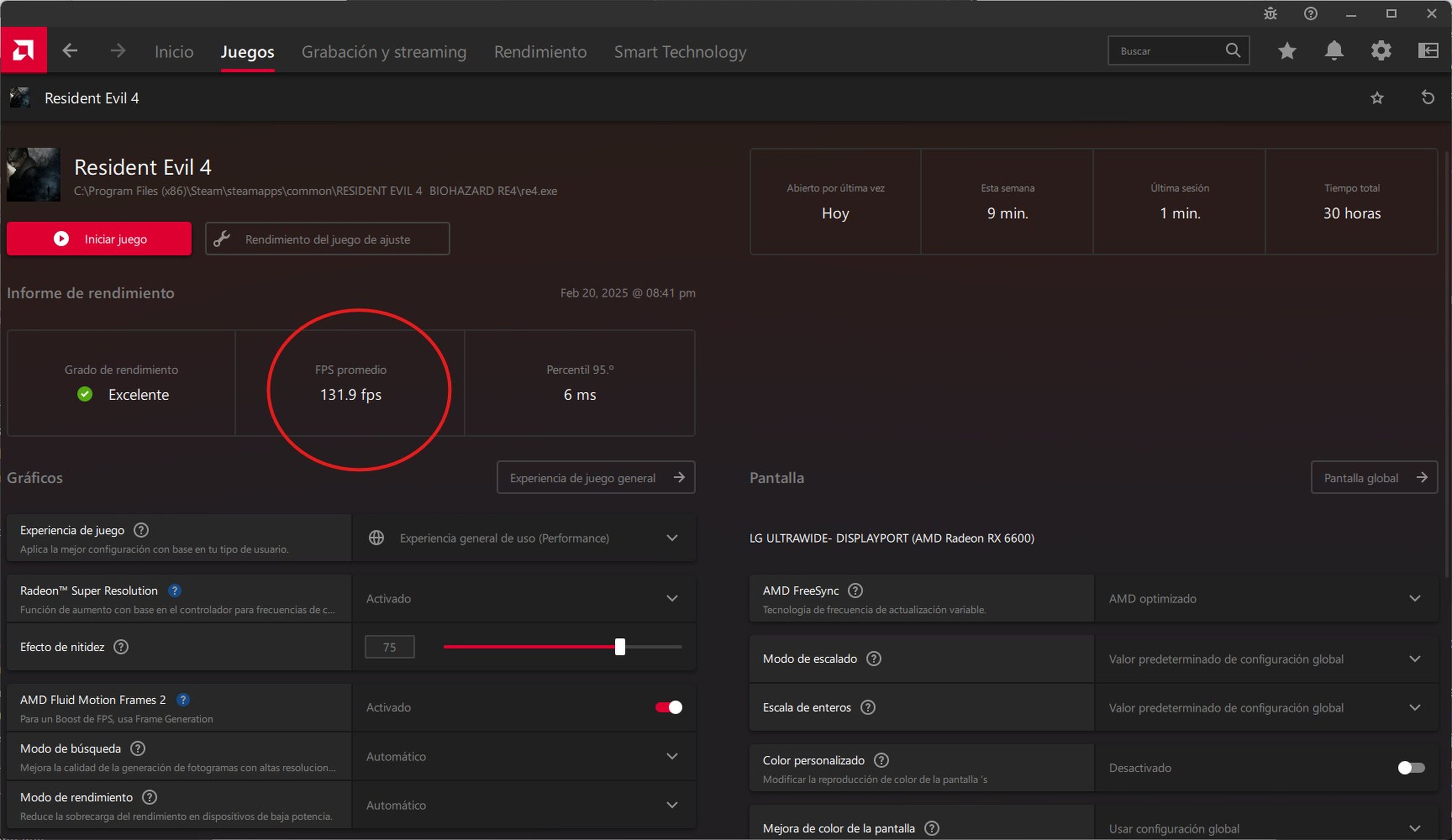
เมื่อคุณลดความละเอียดในเกม ดูเหมือนว่าการ์ดจอจะสามารถประมวลผลเฟรมต่อวินาทีได้มากขึ้นเมื่อปริมาณงานลดลง อย่างไรก็ตาม หากคุณไม่สังเกตเห็นการเพิ่มขึ้นอย่างมีนัยสำคัญของ FPS เมื่อสลับจาก 4K ไปเป็น 1440p หรือ 1080p ปัญหาอาจเกิดจากโปรเซสเซอร์.
ซึ่งเกิดขึ้นเนื่องจากเมื่อความละเอียดต่ำกว่า ภาระงานของ CPU จะเพิ่มขึ้น เนื่องจากต้องคำนวณตรรกะของเกม การเคลื่อนไหวของตัวละคร และกระบวนการภายในอื่นๆ ได้เร็วขึ้น หาก CPU ไม่ทรงพลังเพียงพอ ประสิทธิภาพจะถูกจำกัดไม่ว่าความสามารถของการ์ดจอจะเป็นอย่างไรก็ตาม.
FPS ลดลง ⬇️🎮
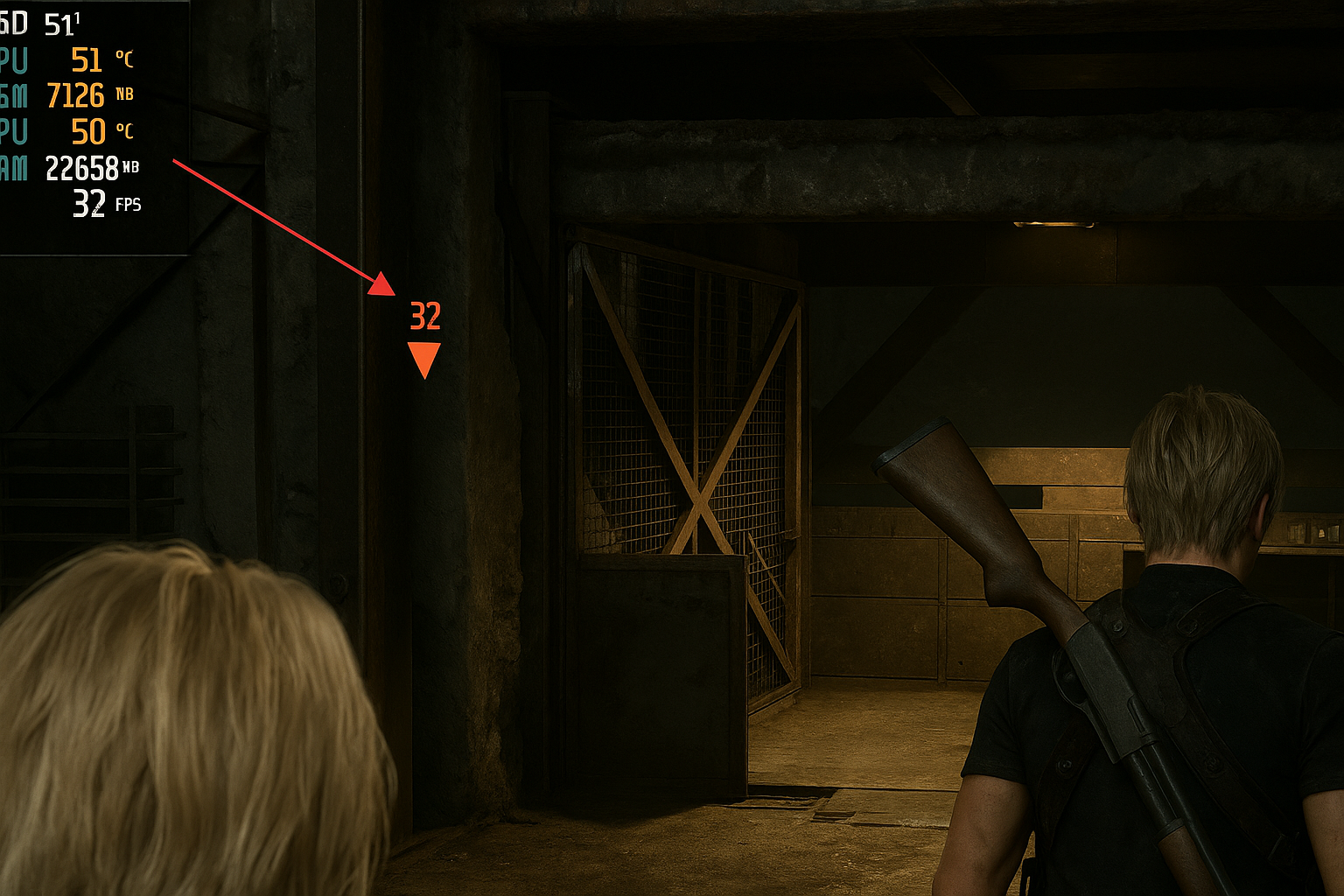 สัญญาณอีกอย่างของคอขวดคือ FPS ลดลงและกระตุกเล็กน้อยในเกม ซึ่งมักเกิดขึ้นในเกมแบบโอเพ่นเวิลด์หรือแบบผู้เล่นหลายคนที่มีองค์ประกอบบนหน้าจอมากมาย เช่น Call of Duty: วอร์โซน การ ไซเบอร์พังค์ 2077.
สัญญาณอีกอย่างของคอขวดคือ FPS ลดลงและกระตุกเล็กน้อยในเกม ซึ่งมักเกิดขึ้นในเกมแบบโอเพ่นเวิลด์หรือแบบผู้เล่นหลายคนที่มีองค์ประกอบบนหน้าจอมากมาย เช่น Call of Duty: วอร์โซน การ ไซเบอร์พังค์ 2077.
ในกรณีเหล่านี้ CPU ที่ช้าจะไม่สามารถประมวลผลข้อมูลที่จำเป็นได้อย่างมีประสิทธิภาพ ส่งผลให้เกมลื่นไหลได้ไม่ดี หากคุณพบว่า FPS ลดลงหรือเวลาโหลดนานขึ้นในเกมที่มีเฟรมเรตสูง ผู้เล่น ออนไลน์ โปรเซสเซอร์ของคุณอาจจำกัดประสิทธิภาพของพีซีของคุณ ⏳
วิธีขจัดคอขวดบนพีซี Windows ของคุณ 🔧💻
หากต้องการหลีกเลี่ยงปัญหาคอขวดและใช้ประโยชน์จากพลังของฮาร์ดแวร์ให้ได้มากที่สุด จำเป็นต้องตรวจสอบให้แน่ใจว่าการกำหนดค่าระบบของคุณมีความสมดุล หากคุณกำลังคิดที่จะซื้อการ์ดจอใหม่ คุณต้องเลือกโปรเซสเซอร์ที่ตอบโจทย์การใช้งาน 🏆
ตัวอย่างเช่น RTX 4090 จะทำงานได้ดีที่สุดกับ Ryzen 7800X3D หรือ Intel i9-14900K ในขณะที่ RTX 5080 จะทำงานได้ดีที่สุดกับ Ryzen 9800X3D หรือ Intel i7-14700K 🔥💪
หากคุณไม่มีความสามารถในการเปลี่ยนฮาร์ดแวร์ คุณสามารถเพิ่มประสิทธิภาพการตั้งค่าเกมเพื่อลดภาระของ CPU ได้ การเพิ่มความละเอียดเป็น 1440p หรือ 4K จะช่วยให้ถ่ายโอนงานไปยังการ์ดจอได้มากขึ้นลดการพึ่งพาโปรเซสเซอร์ 🖥️⬆️
 นอกจากนี้ คุณยังสามารถปิดใช้งานเอฟเฟกต์ที่ขึ้นอยู่กับ CPU เช่น ฟิสิกส์ขั้นสูงและเงาแบบไดนามิก รวมถึงปิดกระบวนการพื้นหลังที่ใช้ทรัพยากรโดยไม่จำเป็นได้ อีกประเด็นหนึ่งที่ต้องคำนึงถึงคือการอัปเดตระบบของคุณให้เป็นปัจจุบันอยู่เสมอ 🔄
นอกจากนี้ คุณยังสามารถปิดใช้งานเอฟเฟกต์ที่ขึ้นอยู่กับ CPU เช่น ฟิสิกส์ขั้นสูงและเงาแบบไดนามิก รวมถึงปิดกระบวนการพื้นหลังที่ใช้ทรัพยากรโดยไม่จำเป็นได้ อีกประเด็นหนึ่งที่ต้องคำนึงถึงคือการอัปเดตระบบของคุณให้เป็นปัจจุบันอยู่เสมอ 🔄
การติดตั้งไดรเวอร์ GPU และชิปเซ็ตรุ่นล่าสุดจะช่วยเพิ่มประสิทธิภาพการทำงานได้ และยังช่วยให้มั่นใจได้ว่า BIOS ของคุณเป็นเวอร์ชั่นล่าสุด นอกจากนี้ ควรหลีกเลี่ยงการเรียกใช้แอปพลิเคชันเบื้องหลังที่อาจใช้ทรัพยากรที่ไม่จำเป็น ⚙️
เพื่อให้แน่ใจว่าพีซีสำหรับเล่นเกมของคุณทำงานได้อย่างเต็มประสิทธิภาพ การเลือกการ์ดจอที่ดีที่สุดในตลาดนั้นไม่เพียงพอโปรเซสเซอร์มีบทบาทพื้นฐานต่อประสิทธิภาพของระบบ และการใช้ฮาร์ดแวร์ร่วมกันที่ไม่ดีอาจทำให้เกิดคอขวดที่จำกัดศักยภาพของระบบของคุณได้